Adatok helyreállítása az iPhone készülékről a számítógépre egyszerűen.
Az iPad nem kapcsol ki kényelmes módszerekkel
 általa megosztva Somei Liam / 10. július 2023. 09:00
általa megosztva Somei Liam / 10. július 2023. 09:00 Szia! Kérlek hallgass meg. Jövő heti tesztemre tanultam, de mindig elterelte a figyelmemet az új játék iPademen. Ezért úgy döntöttem, hogy kikapcsolom, hogy jobban tanulhassak, de ekkor jöttem rá, hogy az iPadem nem fog kikapcsolni. Nem tudom, hogyan történt ez; kérlek segíts. Kösz!
Találkoztál már a fenti problémával? Ha igen, nyugodjon meg, mivel most találta meg a cikket, amely megfelel az eszköz nehézségeinek. Sokan tudják, hogy az Apple minőségi termékeket gyárt, amelyek hosszú használat után is megfelelően működnek. Más eszközökhöz hasonlóan azonban időnként olyan problémákat tapasztalhat, mint az iPad, amely nem kapcsol ki. És természetes, hogy nem tudja, hogyan javítsa ki őket, különösen, ha nem szokott hozzá az eszközökkel kapcsolatos technikai részletekhez.
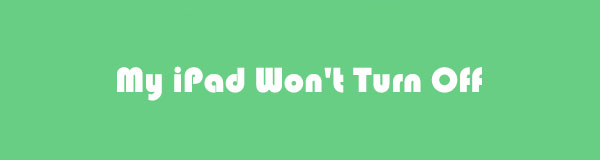
Ezért ne aggódj; eszközöket és módszereket dolgoznak ki ezekre a helyzetekre. Szívesen böngészheti ezt a bejegyzést, amely hatékony stratégiákat tartalmaz a nem kikapcsolható eszközzel kapcsolatos probléma megoldására. Mielőtt azonban továbblépne, először tájékoztatjuk Önt azokról a lehetséges problémákról, amelyek az iPaden előfordulhattak, és így jár el. És ha ismeri a probléma gyökerét, a következő részekben jobban megérti a javítási folyamatot.

Útmutató
1. rész: Miért nem kapcsol ki az iPad
Megvizsgálhatunk 2 olyan tényezőt, amelyek miatt az iPad nem kapcsolt ki. Ez hardver vagy szoftver probléma. Ha hardverproblémáról van szó, ez azt jelenti, hogy az iPad fizikailag megsérülhet. Például a bekapcsológomb elromlott, így iPadje nem reagál, amikor megpróbálja kikapcsolni az eszközt a bekapcsológombbal.
Eközben az iPadOS-szel kapcsolatos probléma egy példa a szoftverproblémára. Lehetséges, hogy a mögöttes probléma az, hogy nem engedi leállni a rendszert, ezért úgy tűnik, hogy nem tudja kikapcsolni iPadjét. Egyéb lehetőségek közé tartoznak a hibák, az akkumulátorproblémák vagy a rosszindulatú alkalmazások, amelyek az iPad meghibásodását okozták. Ezen túlmenően ebben a helyzetben más ismeretlen problémák is előfordulhatnak.
A FoneLab lehetővé teszi iPhone / iPad / iPod rögzítését DFU módból, helyreállítási módból, Apple logóból, fejhallgató módból stb. Normál állapotba adatvesztés nélkül.
- Javítsa ki a letiltott iOS-rendszerrel kapcsolatos problémákat.
- Adatok kinyerése letiltott iOS-eszközökről adatvesztés nélkül.
- Ez biztonságos és könnyen használható.
2. rész: Az iPad ki nem kapcsolásának javítása
Miután meghatározta iPadje hibáját, ideje megjavítani azt az alábbi 3 kényelmes stratégia segítségével. Különböző módszereket választottunk, amelyek mindegyike különféle eszközproblémákat javíthat, hogy a javítási folyamat könnyebben elérhető legyen, függetlenül attól, hogy milyen helyzetben van az iPad.
1. módszer. Lépjen be a Helyreállítási módba
A helyreállítási mód számos eszközön ismert hibaelhárítási funkció, beleértve az iPadet is. Az Apple úgy tervezte ezt a funkciót termékein, hogy különféle folyamatokat hajtson végre. Ez lehetővé teszi frissítse az iPadOS-t, állítsa vissza az eszközt, és javítson ki különféle problémákat. Így megpróbálhat belépni a helyreállítási módba iPadjén, és megnézheti, hogy meg tudja-e javítani az iPhone-t, amely nem tud kikapcsolni. Ezenkívül az iTunes vagy a Finder alkalmazást használja a javítási folyamat végrehajtásához a program felületén.
Kövesse az alábbi kényelmes utasításokat annak kijavításához, hogy az iPad nem kapcsol ki a helyreállítási módba való belépéssel:
1 lépésFuttassa az iTunes-t vagy a Findert a számítógépén, de az iTunes-felhasználók esetében győződjön meg arról, hogy a program frissítve van a legújabb verzióra. Csatlakoztassa iPadjét villámkábel segítségével a számítógéphez, majd lépjen be a helyreállítási módba.
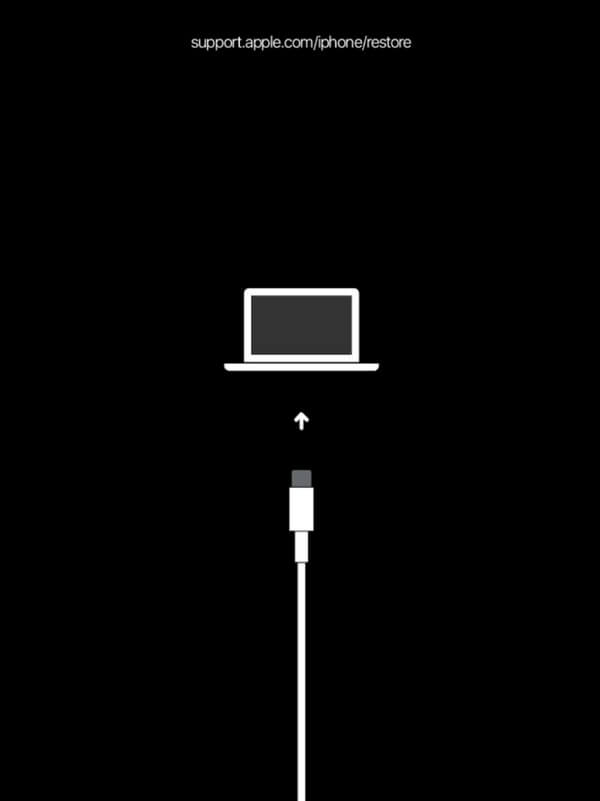
iPad kezdőlap gombbal: Nyomja meg, és ne engedje el a Kezdőlap és a Power gombokat, amíg meg nem jelenik a Helyreállítási mód képernyője. Ezután engedje el a gombokat.
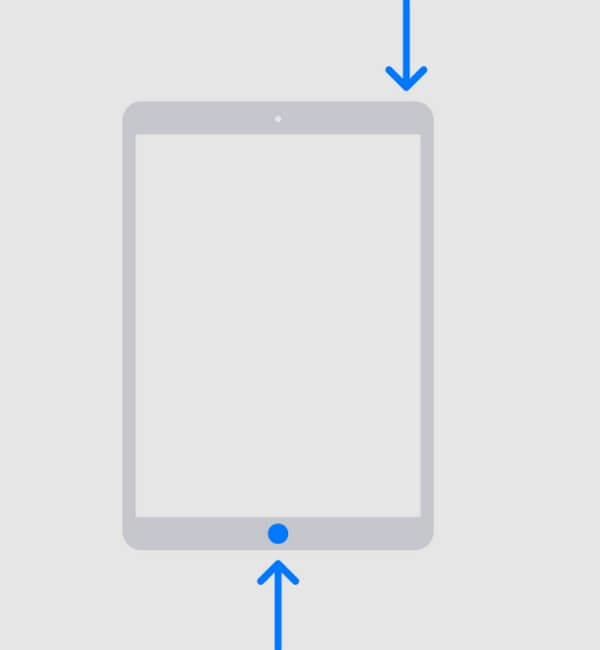
iPad Kezdőlap gomb nélkül: Nyomja meg, és gyorsan engedje el iPadjét kötet Up egyszer nyomja meg, majd tegye ugyanezt a hangerő le kulcs. Ezután fogja meg a Power kulcsot, de ne engedje el azonnal a tartást.
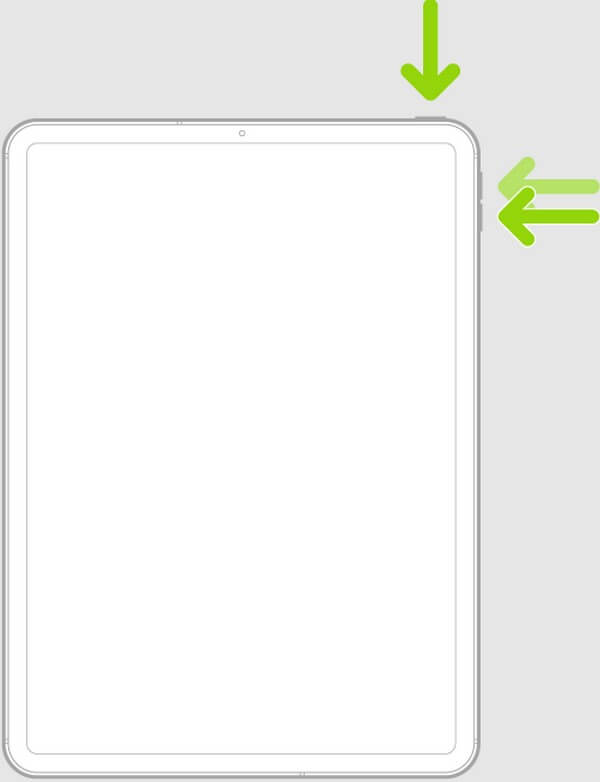
2 lépésAmikor az iTunes helyreállítási módban lévő iPadet észlelt üzenet jelenik meg a program felületén, kattintson a gombra OK hogy kijavítsa a problémát az iPaddel.
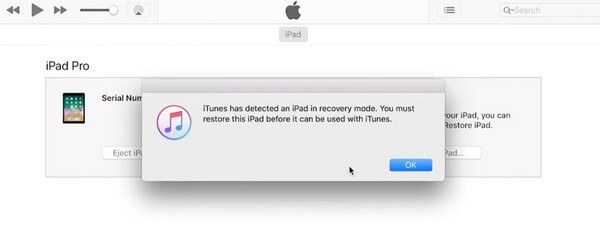
A helyreállítási mód az iPad problémáinak elhárítására és kijavítására specializálódott, így megbízhat abban, hogy hatékonyan végzi el a munkát. Ugyanakkor azt is tudnia kell, hogy bármilyen hatékony is, ennek a módszernek a végrehajtása adatvesztést okoz. Számítson rá, hogy törli a fájlokat az eszközén, akár tetszik, akár nem.
2. módszer. Állítsa vissza az iPad-et
Az alaphelyzetbe állítás egy általános módszer az eszköz számos problémájának javítására. Legyen szó iPadről, iPhone-ról vagy akár Android-eszközről, egyesek általában a visszaállítást teszik meg, amikor problémát tapasztalnak eszközeikkel. És ezt megteheti iPadjével is, amely nehezen kapcsol ki. Az eszköz visszaállítása visszaállítja iPadjét az alapértelmezett beállításokra, eltávolítva az esetlegesen véletlenül beállított módosításokat, amelyek hibás működést okoztak.
Ragaszkodjon az alábbi, felhasználóbarát lépésekhez, hogy megjavíthassa az iPademet, amely nem fog kikapcsolni az iPad alaphelyzetbe állítása:
1 lépésKeresse meg a beállítások ikonra az iPaden, és elérje azt. Ezután görgessen egy kicsit a megtekintéséhez, és érintse meg a általános lapon. A lehetőségek ezután a képernyő jobb oldalán jelennek meg.
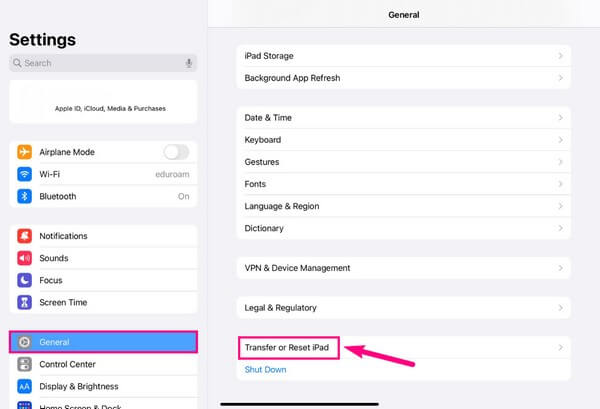
2 lépésEzt követően válassza ki Az iPad átvitele vagy visszaállítása, majd válassza a Erase All Content and Settings lapon a visszaállításhoz és a probléma megoldásához az iPaddel.
Az előző módszerhez hasonlóan az iPad alaphelyzetbe állítása is megtörténik törölje a fájljait. Mivel visszaállítja az eszközt az alapértelmezett beállításokra, mindent eltüntet, beleértve az adatait is, ezért gondosan mérlegelnie kell ezt a módszert a visszaállítás előtt.
3. módszer. Próbálja ki a FoneLab iOS rendszer-helyreállítást
Eközben továbbra is megakadályozhatja adatai törlését, ha a szakmai programot választja FoneLab iOS rendszer-helyreállítás. A fenti technikákkal ellentétben ez az eszköz lehetővé teszi, hogy ne törölje az összes adatot a speciális és a normál javítási típusokkal. Így többé nem kell gyötrődnie az adatvesztés miatt az iPad javítása közben, amely ezzel a módszerrel nem kapcsol ki. Ezenkívül a FoneLab iOS rendszer-helyreállítási felületéhez csak alapvető ismeretekre van szükség ahhoz, hogy megértse a javítási folyamat működését, elkerülve a speciális technikai részleteket.
A FoneLab lehetővé teszi iPhone / iPad / iPod rögzítését DFU módból, helyreállítási módból, Apple logóból, fejhallgató módból stb. Normál állapotba adatvesztés nélkül.
- Javítsa ki a letiltott iOS-rendszerrel kapcsolatos problémákat.
- Adatok kinyerése letiltott iOS-eszközökről adatvesztés nélkül.
- Ez biztonságos és könnyen használható.
Tekintse meg az alábbi kezelhető irányelveket mintaként, ha iPadje nem kapcsol ki vagy visszaáll, hogy megjavítsa a FoneLab iOS System Recovery segítségével:
1 lépésVizsgálja meg a FoneLab iOS System Recovery webhelyet a böngészőjében, majd egyszer a ingyenes letöltés gomb megjelenik, kattintson rá. Ezt követően kezelje a program engedélyeit a telepítés engedélyezéséhez. Az eszköz funkciói megtekinthetők a folyamat során, és az állapotsor lent lesz látható. Ha elkészült, nyomja meg a megjelenő Start Now gombot a javítóeszköz elindításához a számítógépen.
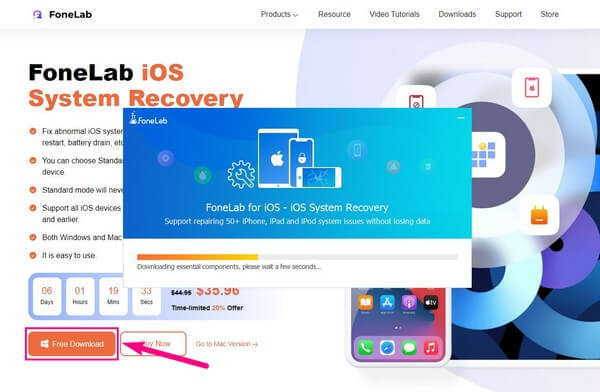
2 lépésEzután válassza ki az elsődleges interfész bal oldalán található felső mezőt, amely tartalmazza a iOS rendszer helyreállítása funkció. A következő képernyő megjeleníti azokat a támogatott problémákat, amelyeket ezzel a programmal kijavíthat. Különféle problémákat tartalmaz, amelyek az iOS-eszközökön, például iPaden, iPhone-on és iPod Touchon találkozhatnak. Ezért a nem kapcsolható iPad-en kívüli problémák is megoldhatók ezzel az eszközzel, ha később szükség lesz rá. Ezután kattintson a Start fülre.
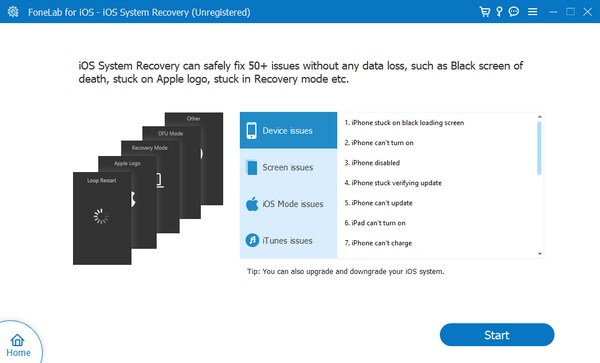
3 lépésA javítási típusok a következő felületen lesznek. Válassza a Standard módot, ha a fájlok és egyéb adatok törlése nélkül szeretné megoldani a problémát iPadjén. Másrészt a Speciális mód megjavítja iPadjét, de törli az összes meglévő adatot az eszközön. Ezért gondosan válassza ki a kívánt módot, hogy elkerülje a véletlen törlést, majd nyomja meg a gombot megerősít fület a javítási módok alatt, hogy továbblépjen a következő képernyőre.
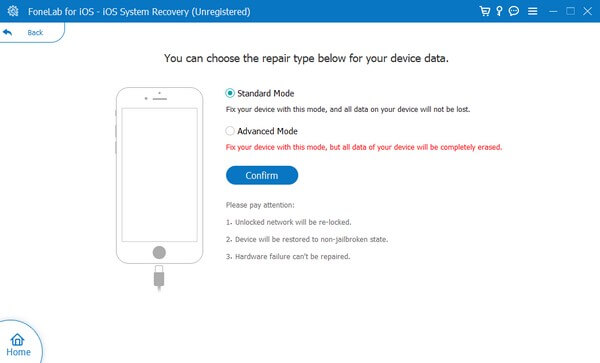
4 lépésEzt követi a képernyőn megjelenő útmutatások a különböző iOS-verziókhoz. Győződjön meg arról, hogy iPadjét villámkábellel csatlakoztatta a számítógéphez, és keresse meg az eszköz verzióját a felső részen lévő füleken. Miután megnézte az iPadre vonatkozó utasításokat, kövesse gondosan a helyreállítási módba lépéshez, és töltse le a firmware-t az iPad kijavításához, amely nem kapcsol ki.
A FoneLab lehetővé teszi iPhone / iPad / iPod rögzítését DFU módból, helyreállítási módból, Apple logóból, fejhallgató módból stb. Normál állapotba adatvesztés nélkül.
- Javítsa ki a letiltott iOS-rendszerrel kapcsolatos problémákat.
- Adatok kinyerése letiltott iOS-eszközökről adatvesztés nélkül.
- Ez biztonságos és könnyen használható.
3. rész: GYIK az iPad nem kapcsol ki
1. Miért fagyott le és nem kapcsolt ki az iPadem?
Ha az iPad nem tud kikapcsolni, mert lefagyott, a probléma a tárhelyével kapcsolatos. Miután egy ideig használta az eszközt, előfordulhat, hogy több fájl halmozódott fel, és lassan elfoglalja a tárhely nagy részét. És amint eljut arra a pontra, hogy már nem tudja telepíteni vagy letölteni az adatokat, az eszközön lévő tárhely nem lesz elegendő, ami késést okoz. És ha észrevétlen vagy megoldatlan marad, végül az iPad lefagyásához vezet. Ezért most nem tud kikapcsolni.
2. Hogyan kényszeríthetem ki az iPademet a bekapcsológomb nélkül?
Hozzáférés a beállítások alkalmazás kényszerítheti iPadjét, hogy kikapcsoljon anélkül, hogy Power gomb. Csak ki kell választanod a általános fület a Beállítások felületen, majd csúsztassa a képernyő aljáig. Innentől nyomja meg a Leállítás opciót, és az iPad sikeresen kikapcsol.
A FoneLab lehetővé teszi iPhone / iPad / iPod rögzítését DFU módból, helyreállítási módból, Apple logóból, fejhallgató módból stb. Normál állapotba adatvesztés nélkül.
- Javítsa ki a letiltott iOS-rendszerrel kapcsolatos problémákat.
- Adatok kinyerése letiltott iOS-eszközökről adatvesztés nélkül.
- Ez biztonságos és könnyen használható.
Itt megtalálja a hatékony, de kényelmes javításokat egy olyan iPad számára, amely nem kapcsol ki. További megoldásokat talál a készülék egyéb problémáira, ha böngészi a FoneLab iOS rendszer-helyreállítás oldalon.
